Často se dostáváte do situace, kdy potřebujete efektivně pracovat s velkými datovými soubory v Excelu? Uživatelské zobrazení vám může pomoci zobrazit data přesně podle vašich potřeb. Ať už chcete shromáždit informace pro schůzky nebo chcete filtrovat specifická data, uživatelské zobrazení je praktickým řešením pro úsporu času a zvýšení produktivity.
Nejdůležitější poznatky
- Uživatelské zobrazení vám umožňuje uložit individuální nastavení pro zobrazení dat.
- Můžete přepínat mezi různými zobrazeními, ať už se jedná o mužské nebo ženské zaměstnance či o použití určitých filtrů.
- Vytváření a správa zobrazení je jednoduchá a rychle proveditelná.
Krok za krokem
Nakreslete tabulku
Nejprve otevřete tabulku zaměstnanců ve vašem programu Excel. Tuto tabulku byste ideálně měli naplnit relevantními informacemi. Pokud nemáte tuto tabulku po ruce, můžete si stáhnout ukázkové soubory ve výukové lekci.
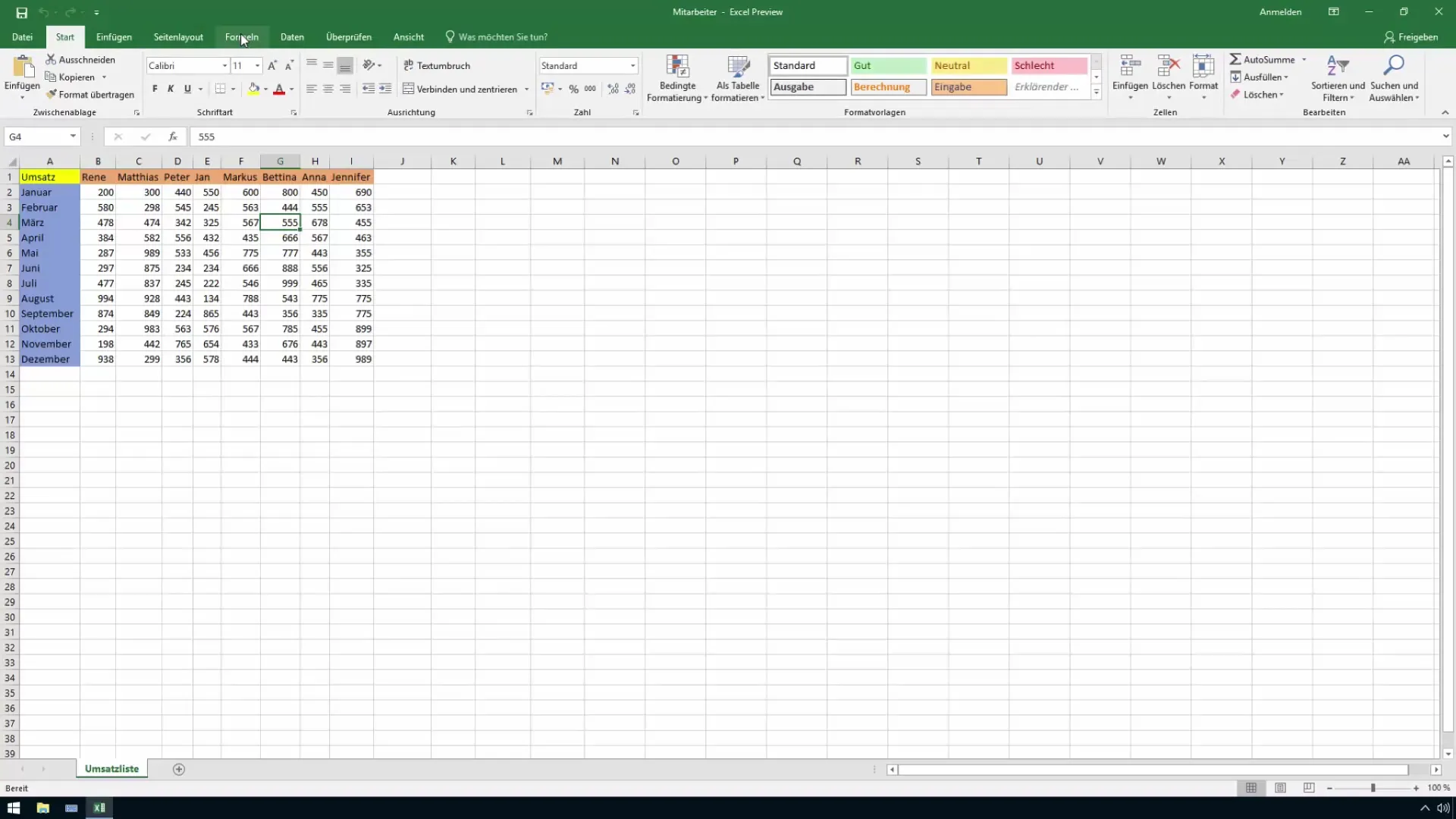
Přístup k uživatelským zobrazením
Abyste mohli nastavit uživatelská zobrazení v Excelu, musíte na liště vybrat záložku "Zobrazení". Tam najdete kategorii "Uživatelská zobrazení". Klepněte na ni, abyste zobrazili dostupné možnosti.
Vytvoření uživatelského zobrazení
Na začátek můžete vytvořit zobrazení, ve kterém budou zobrazeny pouze ženy. Mužské zaměstnance skryjte tím, že vyberete příslušné řádky a skryjete je. Poté se vraťte k uživatelským zobrazením a vytvořte nové zobrazení.
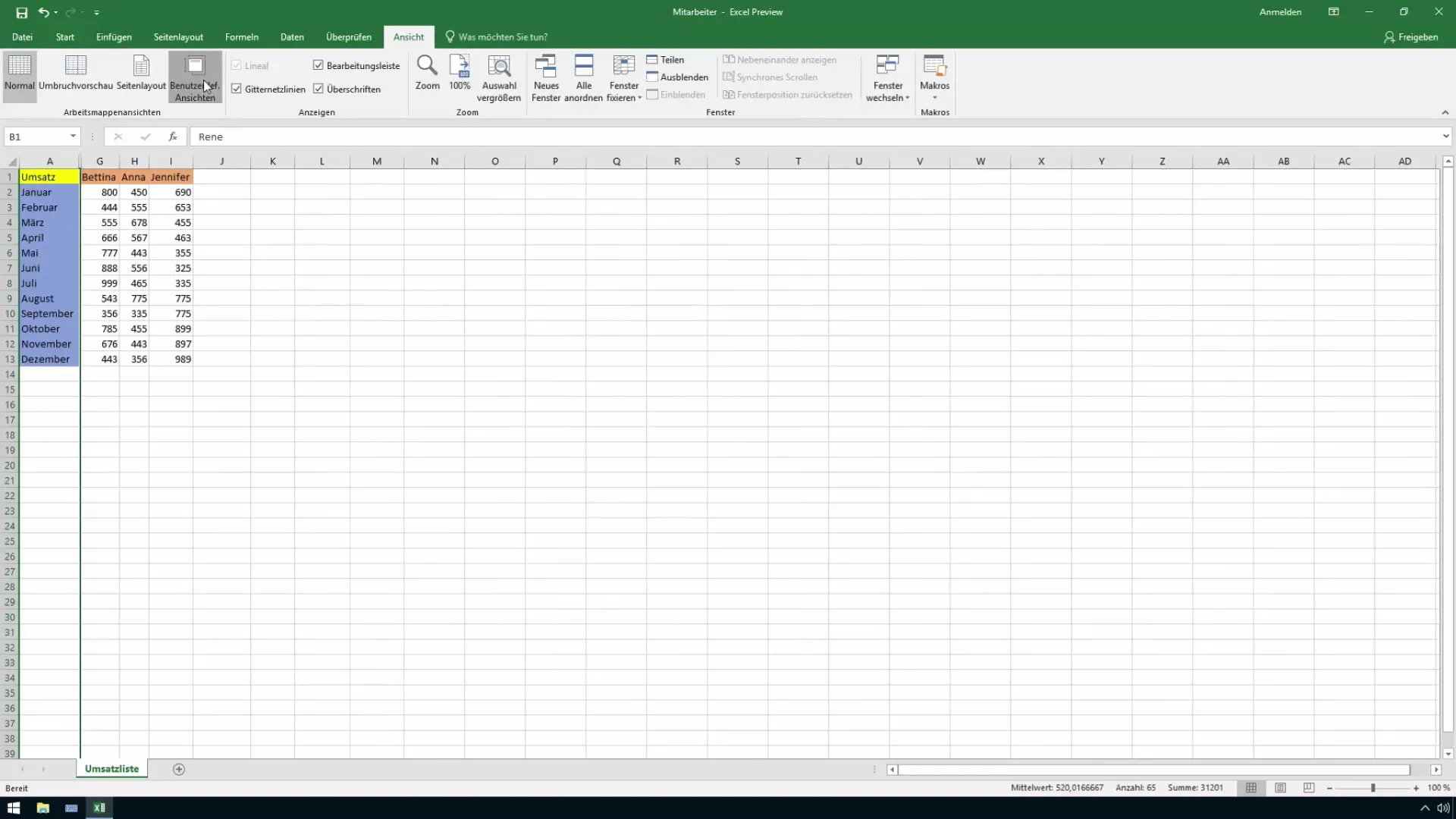
Uložení zobrazení
Nyní máte ženy zobrazeny ve vaší tabulce. Toto zobrazení můžete uložit. Klepněte na "Přidat" a pojmenujte zobrazení srozumitelným názvem, například "Ženy". Takto budete mít možnost rychle znovu načíst toto konkrétní zobrazení.
Vytvoření dodatečného zobrazení
Po uložení prvního zobrazení můžete snadno přepínat mezi zobrazeními dat. Chcete-li opět zobrazit muže, proveďte tento krok a znovu se vraťte k uživatelským zobrazením. Zde můžete vytvořit nové zobrazení pro muže. Nazvěte je například "Muži" a uložte.
Přidání nastavení filtru
Kromě již uložených zobrazení máte možnost použít specifické filtry. Například můžete nechat zobrazit pouze tržby za měsíc prosinec. Definujte pravidla filtru podle vašich potřeb a uložte tato nastavení ve novém zobrazení nazvaném "Prosincové tržby".
Zobrazení všech dat
Často potřebujete přehled všech dat. Vytvořte proto nové zobrazení, ve kterém budou zobrazeni všichni zaměstnanci. To vám dává flexibilitu mít všechno na jednom místě. Toto zobrazení uložte jako „Všichni zaměstnanci“, abyste je mohli rychle načíst.
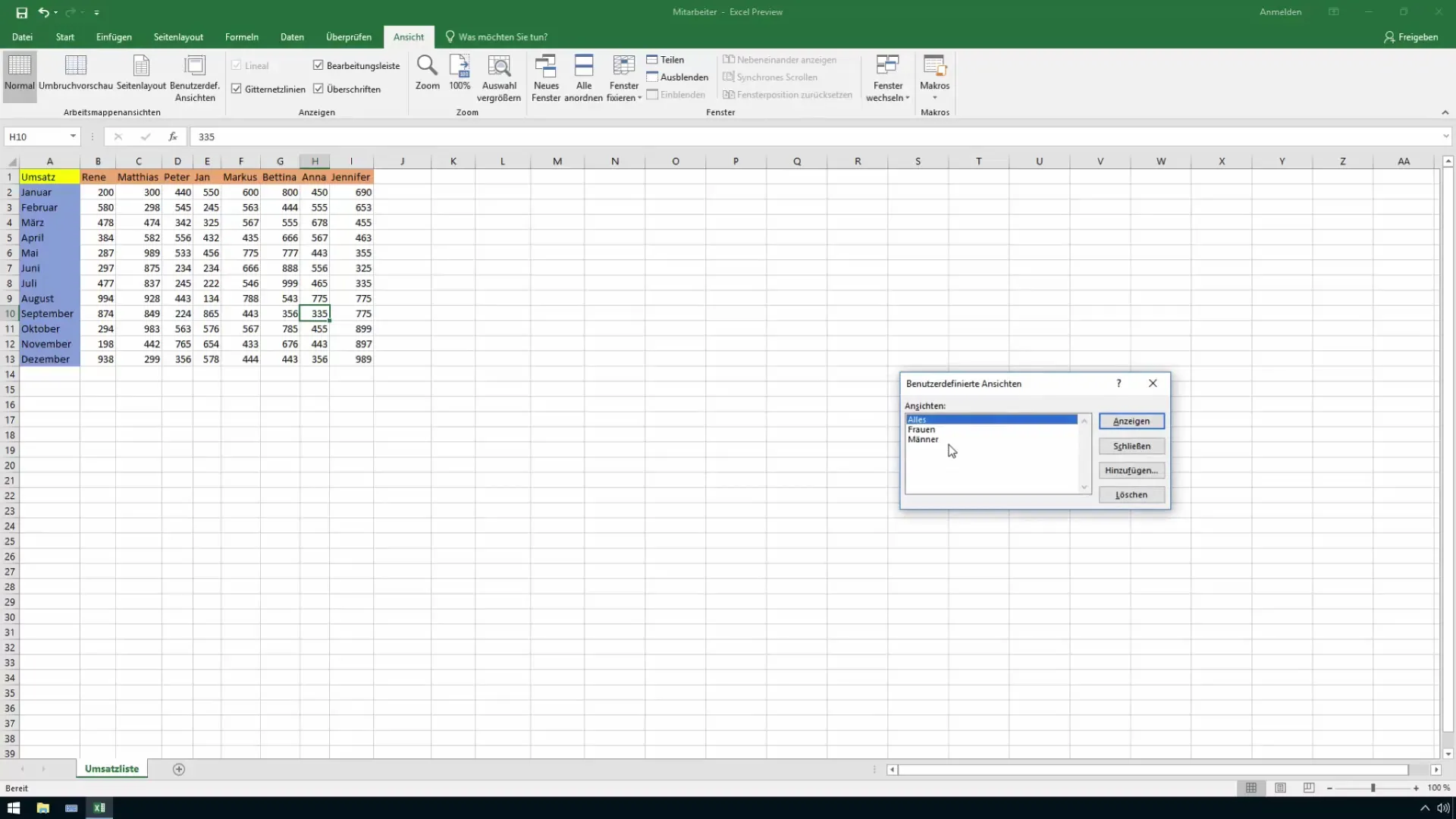
Effektivní správa zobrazení
S předdefinovanými zobrazeními je správa vašich dat velmi jednoduchá. Podle potřeby můžete rychle vybrat požadované zobrazení a provést změny. Ať už potřebujete zobrazení pro muže, ženy nebo všechny zaměstnance, nyní máte kontrolu nad svými daty.
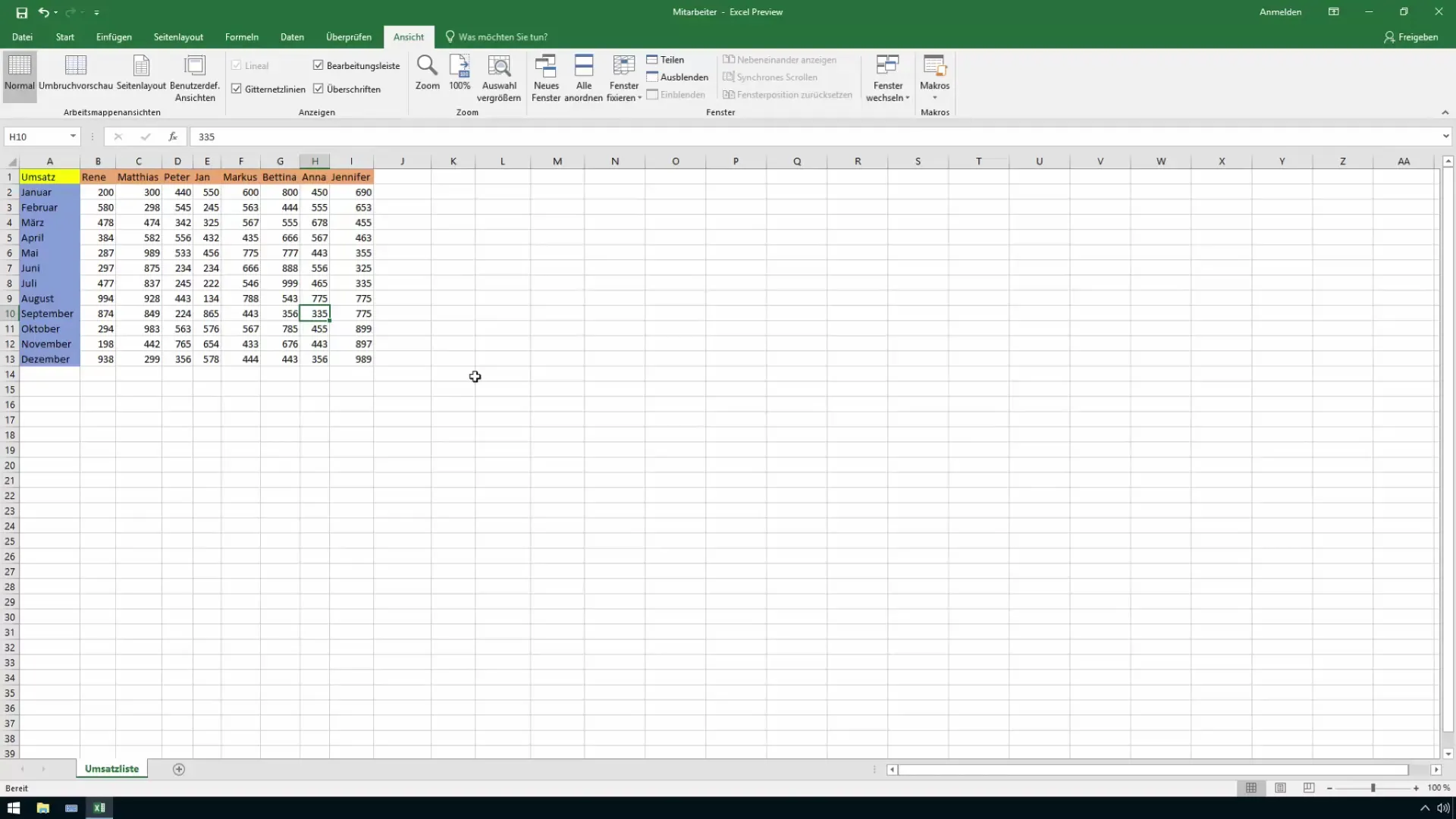
Závěr
S uživatelskými zobrazeními v Excelu získáváte mocný nástroj, který vám umožňuje rychle a snadno přepínat mezi různými uspořádáními dat. Skrytí řádků a použití filtrů vám umožní přizpůsobit prezentaci dat přesně podle vašich potřeb.
Často kladené otázky
Co jsou uživatelská zobrazení v Excelu?Uživatelská zobrazení jsou uložená nastavení pro zobrazení dat v Excelu, která vám pomáhají rychle přepínat mezi různými rozloženími.
Kolik uživatelských zobrazení mohu uložit?Můžete uložit tolik uživatelských zobrazení, kolik potřebujete, neexistuje pevný limit.
Mohu upravovat uživatelská zobrazení?Ano, můžete upravovat libovolná uživatelská zobrazení tím, že upravíte existující nastavení a znovu zobrazení uložíte.
Je možné nastavit filtry v uživatelských zobrazeních?Ano, můžete použít filtry v uživatelských zobrazeních pro specifické řazení a zobrazení dat.
Jak načtu uložené uživatelské zobrazení?Jděte na záložku „Zobrazení“ a vyberte „Uživatelská zobrazení“. Zde můžete vybrat požadované zobrazení a použít ho.


